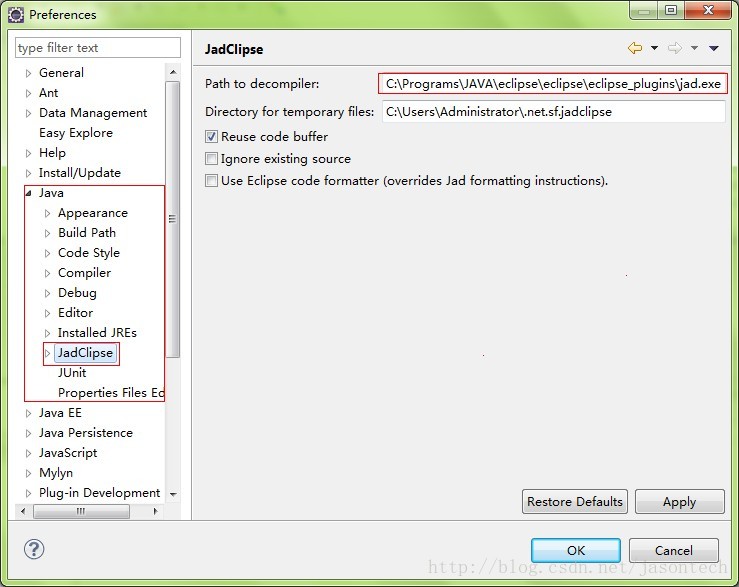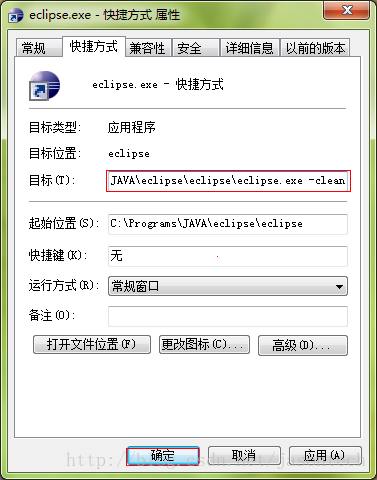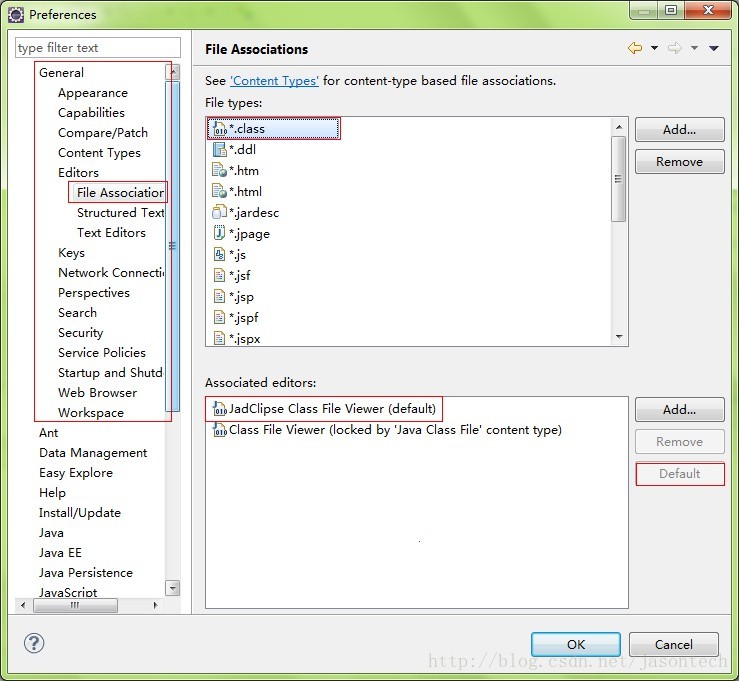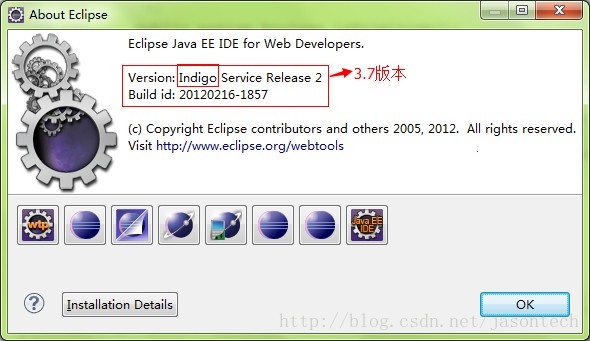步骤:
1、已经安装了Eclipse,如我的Eclipse目录:C:ProgramsJAVAeclipse
2、反编译插件包:eclipse 反编译插件 jad 3.3.0.zip
3、解压反编译插件包“eclipse 反编译插件_jad 3.3.0.zip”;
4、将插件包中的net.sf.jadclipse_3.3.0.jar 文件复制到Eclipse的插件目录下(如C:ProgramsJAVAeclipseplugins);
5、启动Eclipse;
6、点击【Window】 --> 【Preferences】,在弹出的对话框中选中JadClipse进行设置,在右侧Path to decompiler的文本框中输入jad.exe文件的绝对路径,如下图:
三、常见问题
1、 在Preferences对话框中找不到JadClipse这一项
解决方法:先确认net.sf.jadclipse_3.3.0.jar这个插件文件有无正确安装或是否能和你的Eclipse版本匹配(我的Eclipse是3.7版本),同时在启动Eclipse前先在快捷方式中添加clean参数后在启动。
2、 正确安装后,还是无法反编译
解决方法:设置class文件的默认打开方式
点击【Window】 --> 【Preferences】,在弹出的对话框中选中【General --> Editors --> File Associations】,在右侧选中【*.class】然后点下方的【Add...】按钮,在弹出的对话框中选中【JadClipse Class File Viewer】这一项,点击【OK】;回到Preferences界面后,选中右侧下方的【JadClipse Class File Viewer】这一项,点击右侧的【Default】后,在点击最下方的【OK】保存设置即可;如下图:
注:附件eclipse_反编译插件_jad_3.3.0.zip 里面有插件,以及详细的安装文档。